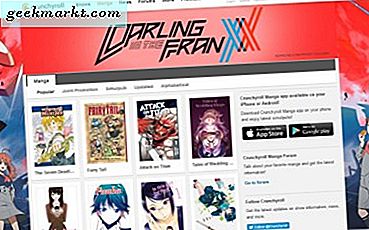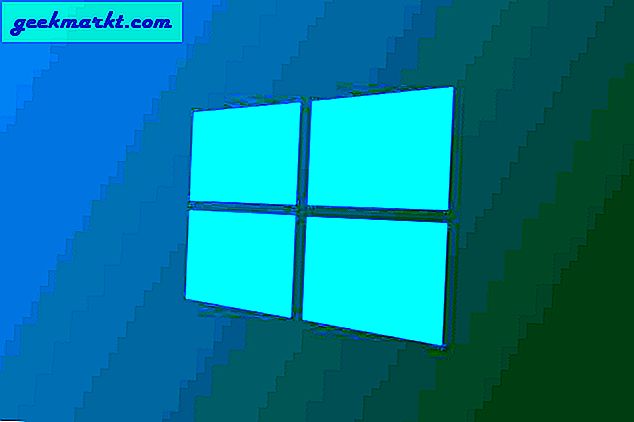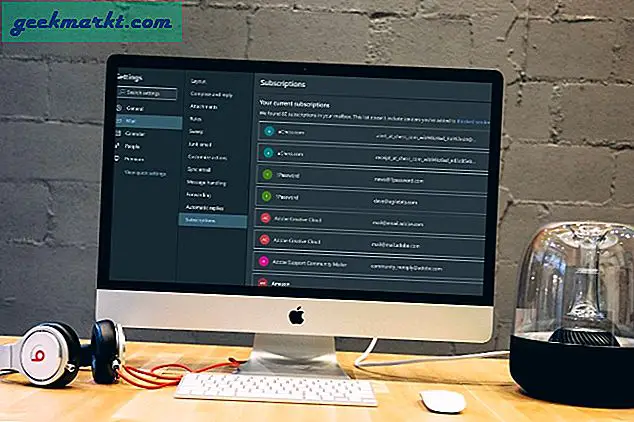Google kısa süre önce Android için bir erişilebilirlik özelliği olarak Action Blocks adlı yeni bir uygulama başlattı. Bu uygulama, kullanıcıların Google Asistan'dan yararlanmalarına yardımcı olur. Ana ekranda Google Asistan kısayolları. Her neyse, herkes bundan yararlanabilir ve sadece tek bir dokunuşla hatırlatıcılar oluşturmak, alarmları belirli bir zamana ayarlamak, en sevdiğiniz çalma listesini çalmak vb. İçin kullanabilir.
En iyi yanı, onu Android telefonunuzda kullanabilmeniz ve akıllı ışıkları, TV'leri, kapıları, kameraları ve Google Asistan'ı destekleyen diğer akıllı cihazları kontrol etmek için bir ev kumandası uzaktan kumandası gibi yapabilmenizdir. Hatta eski telefonunuzu akıllı bir ev kontrol paneli olarak masanın üzerinde bırakabilmek için bile kullanabilirsiniz. Veya uzaktan kumanda olarak kullanmak için telefonunuzda kullanabilirsiniz. Ayarlayalım.
Eski telefonunuzu bir Ev Kontrol Paneline dönüştürün
1. Google Hesabınızda Akıllı Ev Cihazlarını kurun
Öncelikle, Google Home uygulamasının yardımıyla tüm akıllı ev gadget'larını kurmanız gerekir. Bunu yapmak için, Google Home uygulamasını indirip açın> artı simgesini tıklayın> Cihazı kurun> evinize yeni cihaz kurun> evi seçin ve kurulum işlemini tamamlayın.
Oku:Android'inizdeki Uygulamaları Değiştirmek İçin 10 Google Asistan Püf Noktası
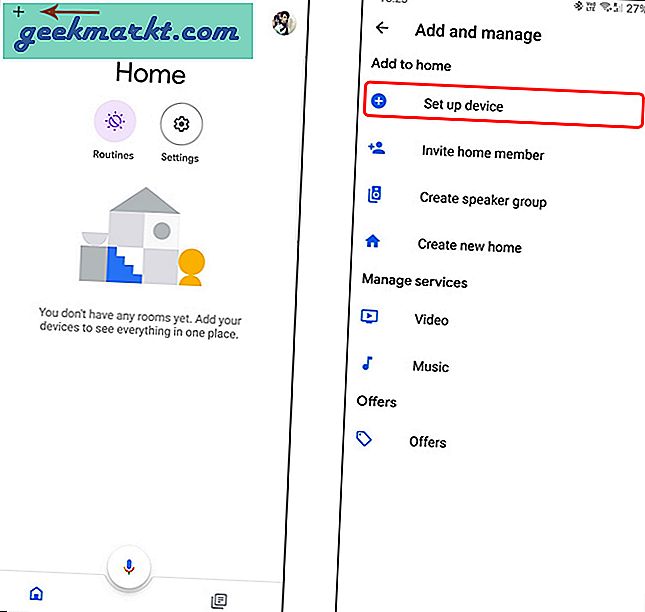
Google Home uygulaması, cihazı kablosuz ağa bağlamanız ve tamamen kurmanız için size rehberlik edecektir. Bittiğinde, Google Asistan'ın yardımıyla cihaza erişebilirsiniz. Örneğin, "Hey Google, Ofis ışıklarını aç" diyerek akıllı ışığı açabilirsiniz.
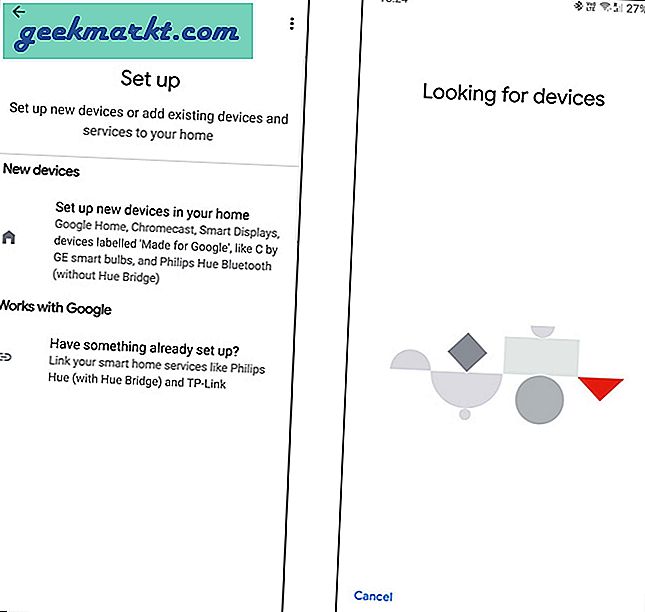
2. Eylem Bloklarını Ayarlayın
Google Asistan sesle etkinleştirilmiştir ve onu Ev Kontrol Cihazı olarak kullanmak için Eylem Blokları uygulamasını indirmeniz gerekir. İndirildikten sonra, Eylem Bloğu uygulamasını açın, Eylem Bloğu oluştur'a tıklayın Uygulamanın alt kısmına tıklayın ve özel bir eylem oluştur'a tıklayın ve komutu yazın.
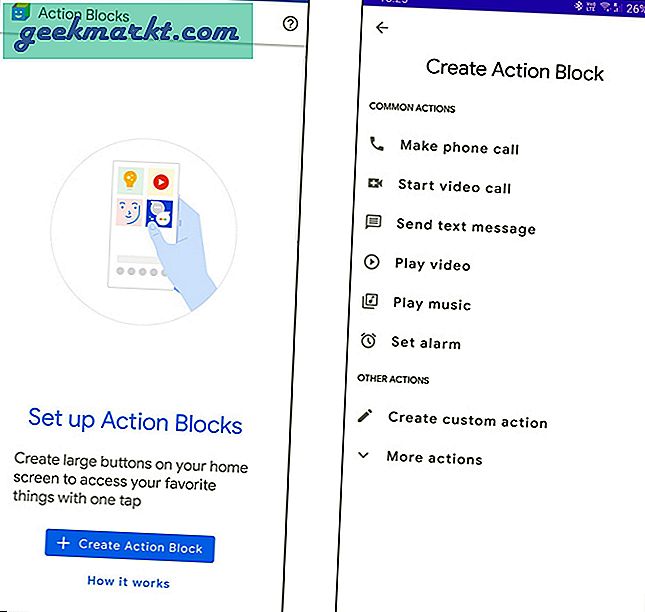
Sana öneririm kapat İşlemi her zaman yüksek sesle söyle her zaman sizi rahatsız etmemesi için seçenek. Komutu ayrıca Test eylemi düğmesine ve İleri'ye dokunarak da test edebilirsiniz. Resmi seçin ve komuta bir isim verin ve tıklayın Eylem Bloğunu kaydet.
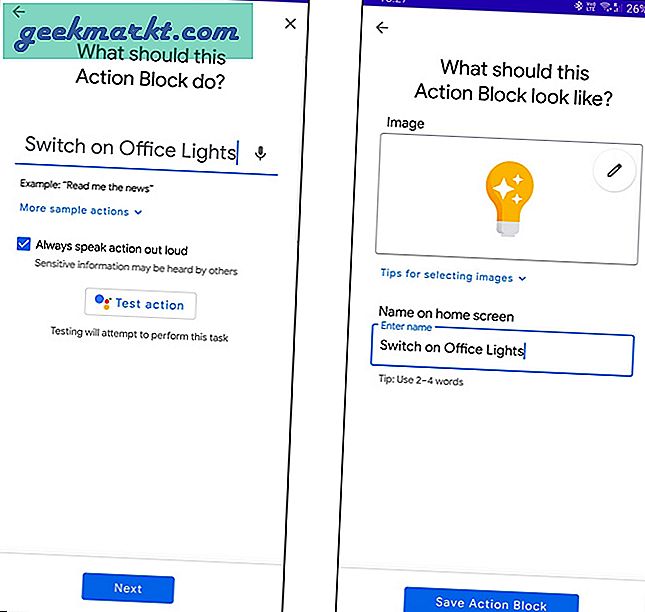
Widget'ı ana ekrana eklemenizi isteyen bir açılır pencere gösterecektir, Otomatik olarak ekle'ye tıklayın. Ana ekrana bir widget ekleyecektir, widget'ın yerleşimini ve boyutunu ayarlamak için uzun süre basabilirsiniz.
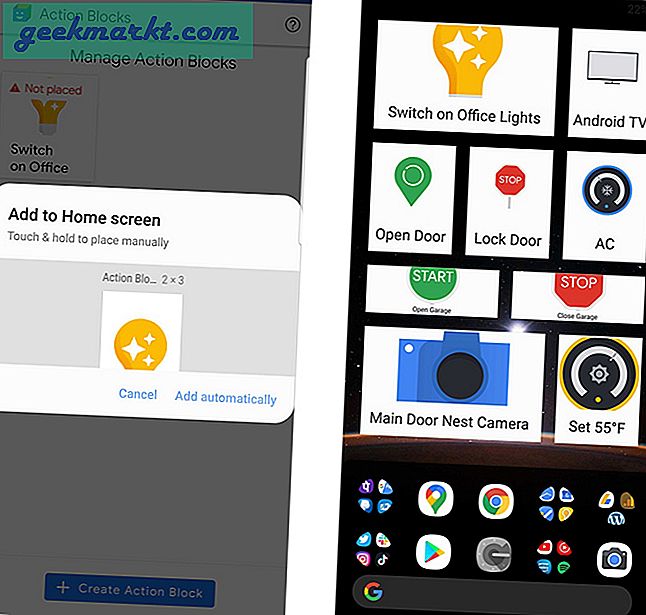
Şimdi Eylem bloğunu tıkladığınızda, Google Asistan'ı açacak ve ışıkları açacak veya ayarladığınız bir komutu çalıştıracaktır. Hatta parlaklığını, rengini vb. Özelliklerini doğrudan Google Asistan'dan kontrol edebilirsiniz. Benzer şekilde, her türlü akıllı ev ürünü için aynı şekilde çalışır. Evinizdeki tüm akıllı ev aletleriniz için aynı şeyi yapabilirsiniz. Akıllı ev panosu olarak kullanıyorsanız, manzara modunda kullanmanızı öneririm.
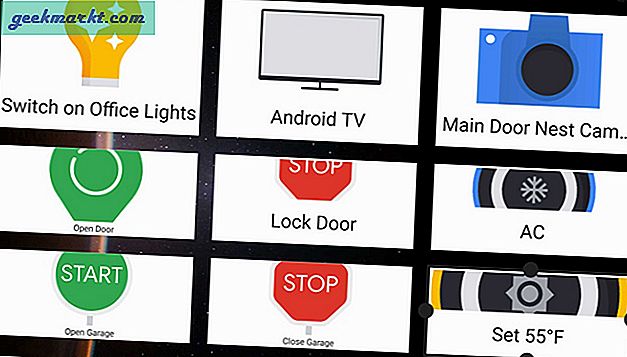
Son sözler
Google Nest Hub'da olduğu gibi, Google Asistan'a uyandırma çalışması "Ok, Google" ile de erişebilirsiniz. Ayrıca ampuller için parlaklığı ve renkleri özelleştirebilir, hoparlörler gibi akıllı cihazların ses düzeyini değiştirebilir, yuva kameraları açabilir, fotoğraflarınıza, e-postalarınıza erişebilir ve ayrıca Google Hesabına giriş yaparak işe gidip gelmenize erişebilirsiniz. Ancak gözden kaçırabileceğiniz bir özellik, her birey için özel önerilerdir. Ayrıca evdeki herkesin erişebileceğini de unutmayın. Bana biraz hatırlatıyor İOS için Siri Kısayolları ama çok daha basit. Sen ne düşünüyorsun? Aşağıdaki yorumlarda bana bildirin.